Guides de migration TOPdesk
Comment connecter TOPdesk avec Migration Wizard
Pour migrer depuis TOPdesk, fournissez les informations d'accès suivantes pour le connecter au Migration Wizard :
- URL de votre compte TOPdesk
- Nom d'utilisateur
- Mot de passe d'application
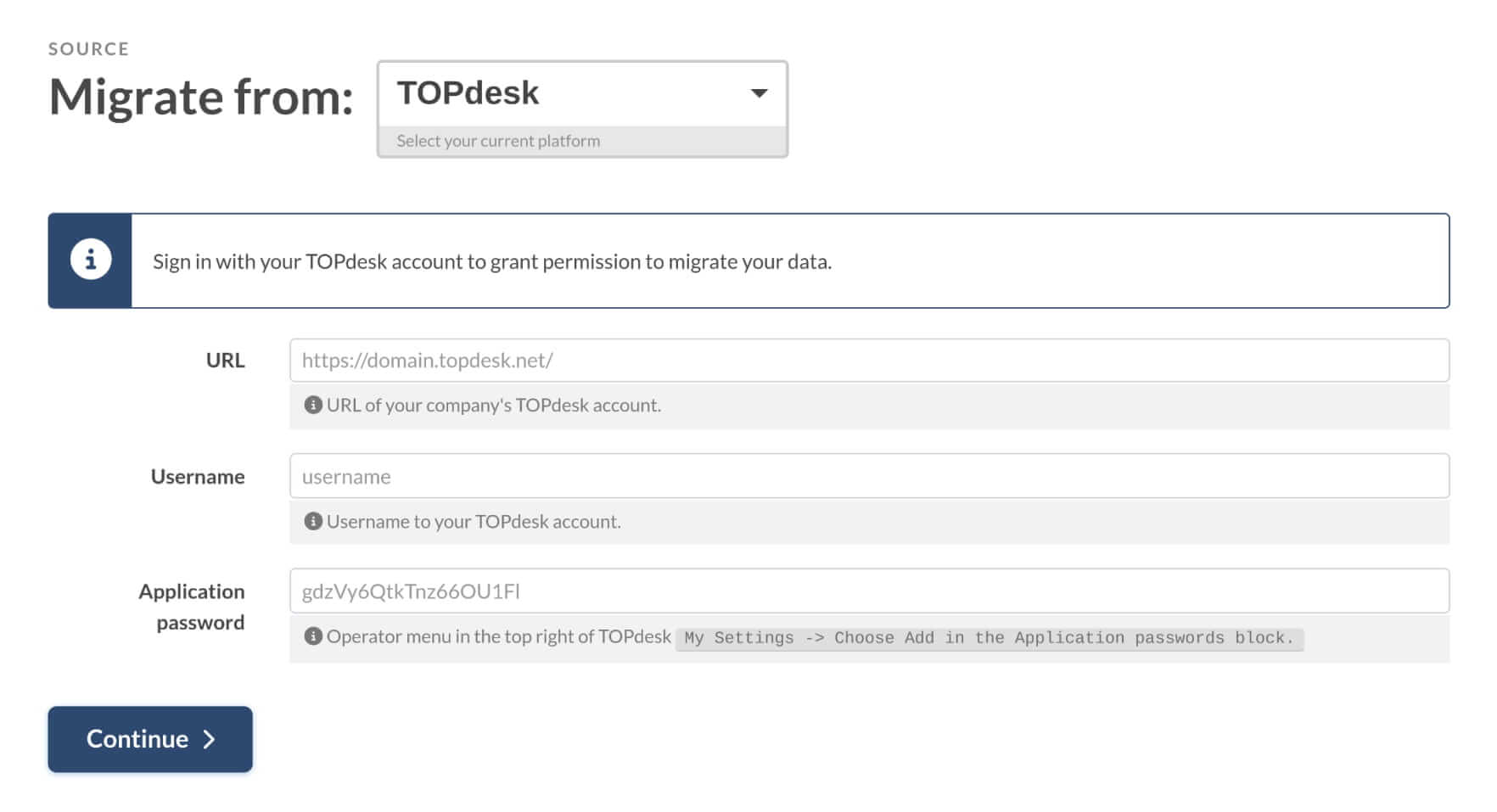
Pour créer un mot de passe d'application pour la communication API
Pour utiliser l'API, un mot de passe d'application est requis au lieu du mot de passe de connexion à l'interface web. Cette configuration est actuellement disponible uniquement pour les opérateurs. Pour l'utilisation de l'API publique, reportez-vous à l'ancien tutoriel.
Créer un mot de passe d'application
Allez dans Menu opérateur > Mes paramètres en haut à droite de TOPdesk. Dans le bloc Mot de passe d'application, choisissez 'Ajouter'.
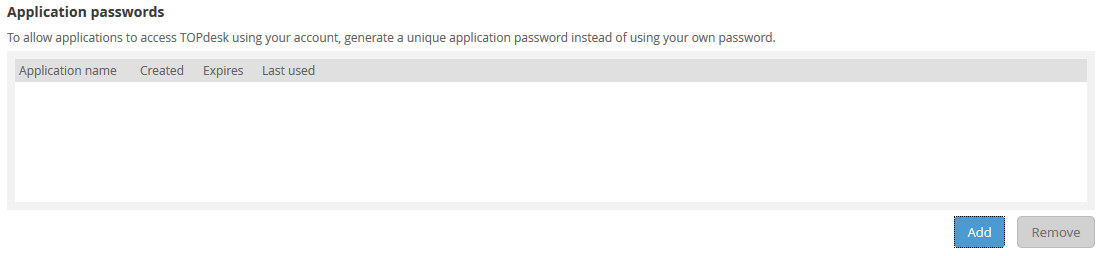
Source : TOPdesk
Dans la fenêtre contextuelle "Créer un nouveau mot de passe d'application", entrez le nom ou l'objectif de l'application. Cela aide à différencier les mots de passe pour différentes applications utilisant l'API. Facultativement, définissez une date d'expiration pour le mot de passe. La durée d'expiration par défaut est d'un an.
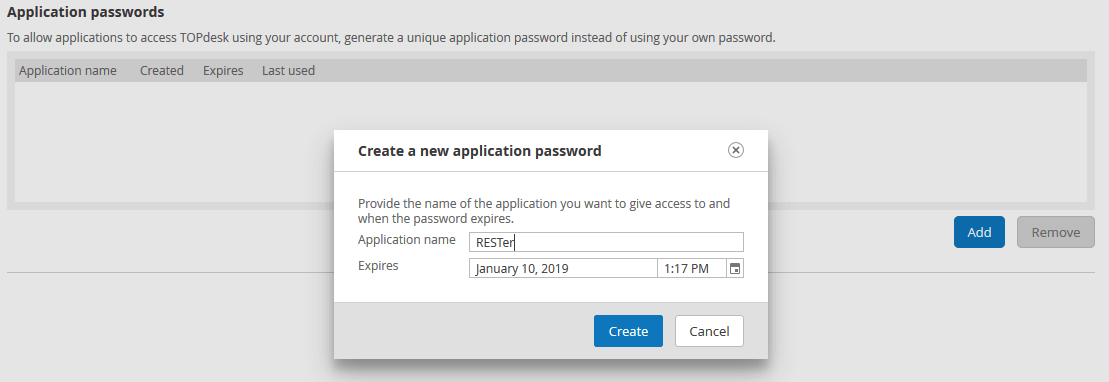
Source : TOPdesk
Cliquez sur le bouton "Créer". Le mot de passe sera affiché dans la fenêtre contextuelle "Copie du mot de passe d'application maintenant". Copiez-le immédiatement car il sera haché avant d'être stocké dans la base de données.
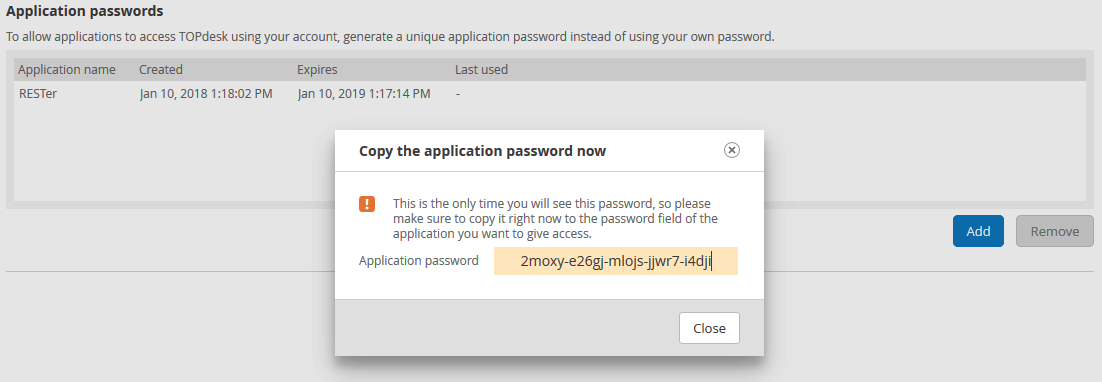
Source : TOPdesk